はじめに
このドキュメントでは、Webex Calling でサポートされているデバイスが存在する場合のトラブルシューティングのために、TCP SIP トラフィックポートをテストする手順について説明します。
前提条件
要件
次の項目に関する知識があることが推奨されます。
使用するコンポーネント
このドキュメントの内容は、特定のソフトウェアやハードウェアのバージョンに限定されるものではありません。
このドキュメントの情報は、特定のラボ環境にあるデバイスに基づいて作成されました。このドキュメントで使用するすべてのデバイスは、クリアな(デフォルト)設定で作業を開始しています。本稼働中のネットワークでは、各コマンドによって起こる可能性がある影響を十分確認してください。
背景説明
このドキュメントでは、Webex Calling Signaling の Session Initiation Protocol(SIP)ポートにアクセスできるかどうかのトラブルシューティングとテストを実行するための基本的な方法について説明します。
デバイスが登録に失敗し、Control Hub で [オフライン(Offline)] または [問題(Issue)] ステータスが表示されることがあります。
デバイスが予期された SIP フローを登録するかどうかを調査できるように、パケットキャプチャが必要です。
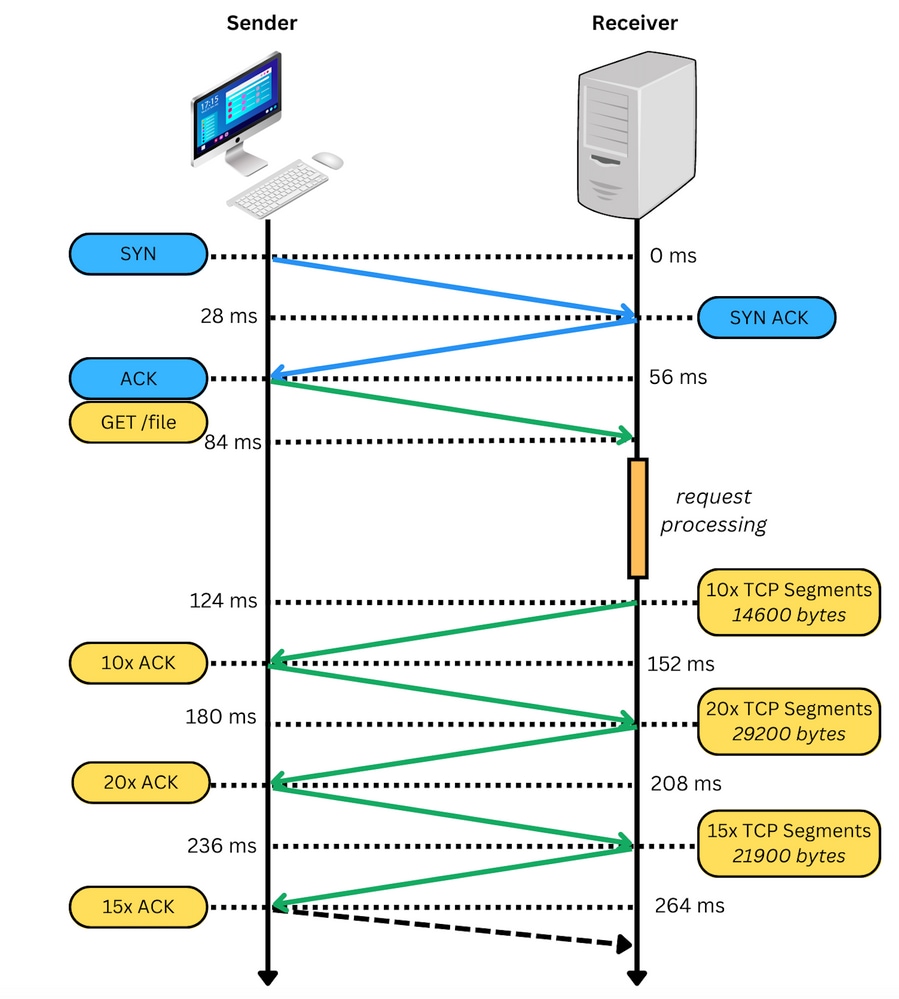
パケットキャプチャが成功すると、次のイメージのように表示されます。

赤色のボックスは、TCP 接続が確立されたことを示しています。
次のイメージは、TCP 接続が確立されていない場合の例です。
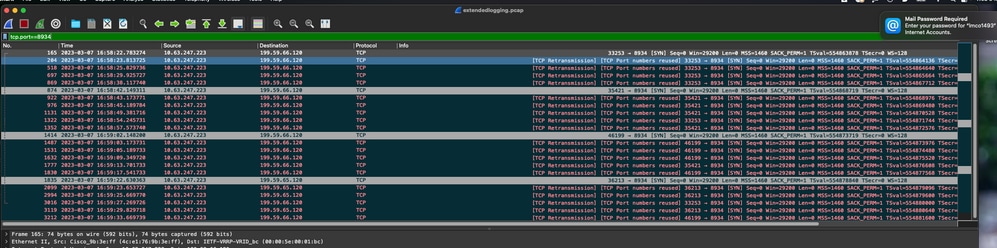
ここでは、TCP SYN しかキャプチャに表示されていないため、デバイスは TCP 接続を開くことができません。
注:この種の問題が発生した場合は、これがブロックされる理由を調査する必要があります。ファイアウォール側でブロックされていることもありますが、さらに調査を行う必要があります。
お使いの Windows/MAC から TCP 接続を検証するために実行できるいくつかの手順があります。
ポートのテスト
Windows の場合
PowerShell を開き、次のコマンドを使用します。
tnc 10.119.57.136 -p 8934
tnc 10.119.56.136 -p 8934
さらに、 を使用して送信元を確認します。ipconfig
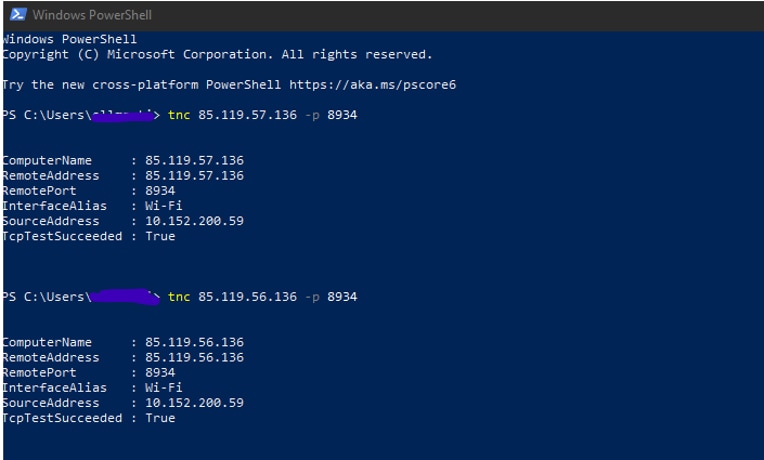
注:ここに表示されている IP アドレスは、Webex Calling Session Boarder Controller(SBC)です。
[ターミナル(Terminal)] に移動し、次のコマンドを使用します。
nmap -sV -p 8934 10.119.57.136
nmap -sV -p 8934 10.119.56.136
さらに、 を使用して送信元を確認します。ipconfig
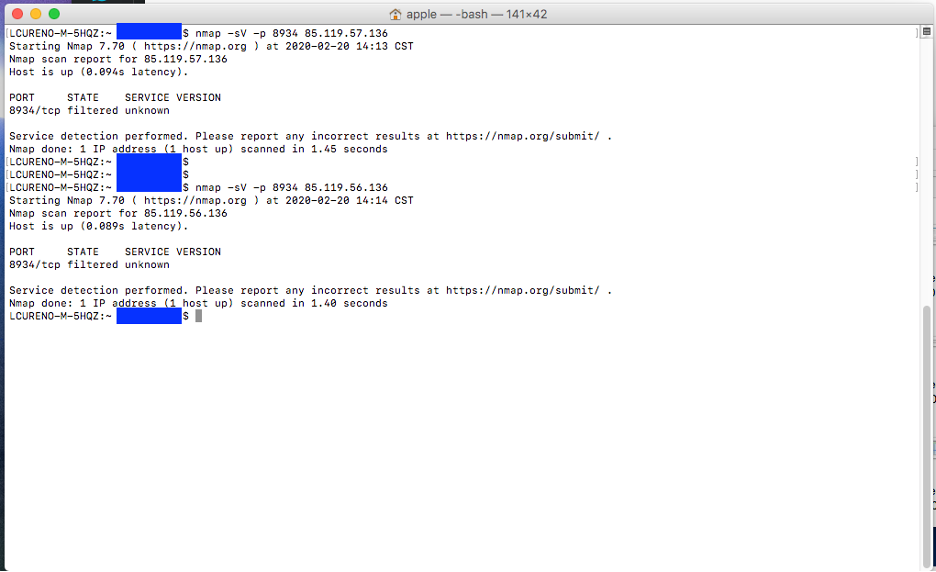
関連情報
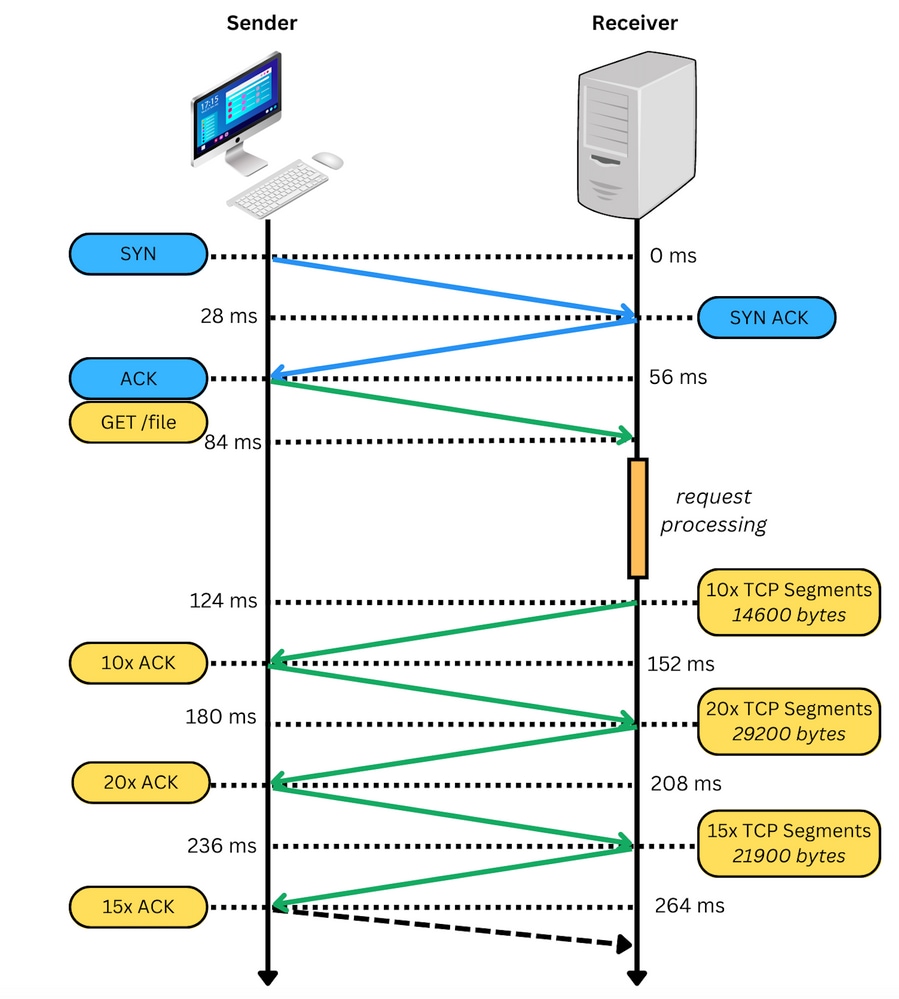

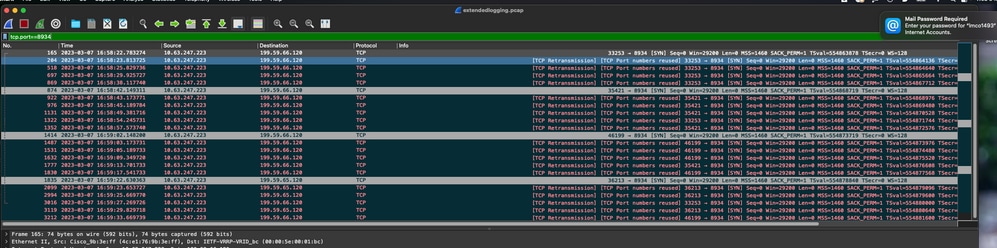
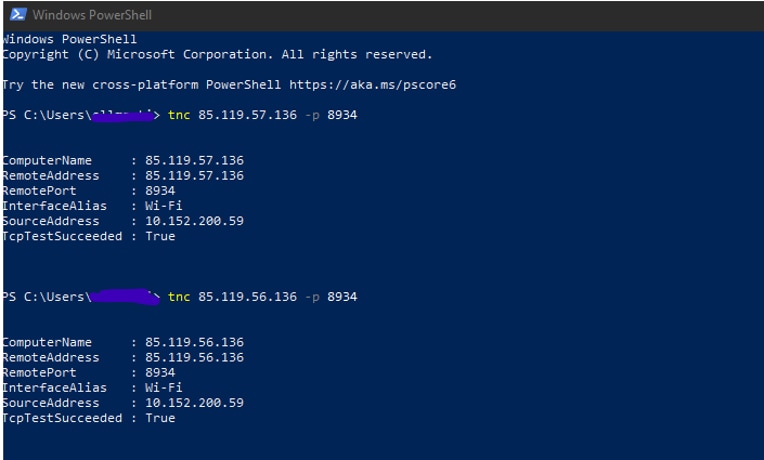
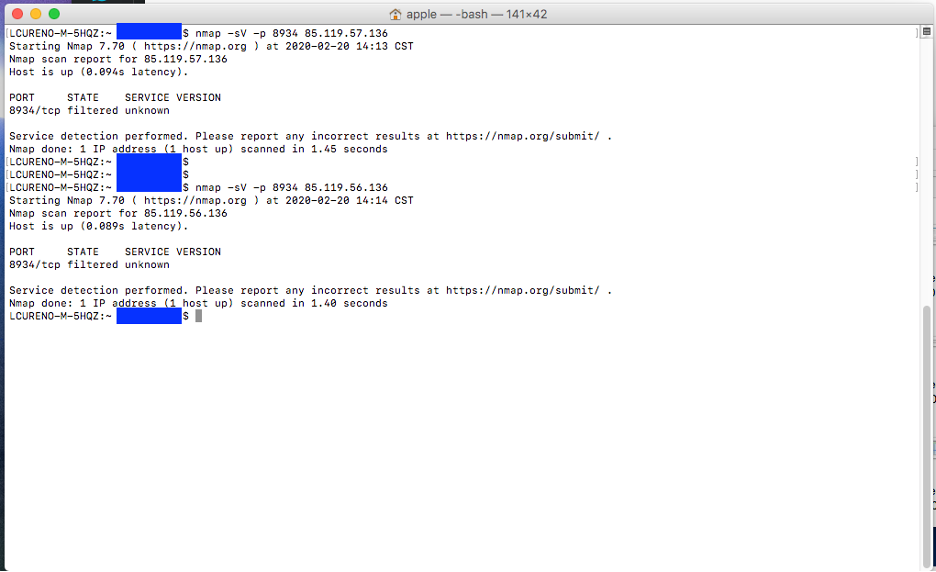
 フィードバック
フィードバック